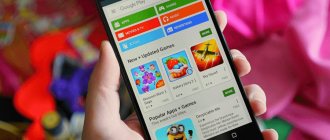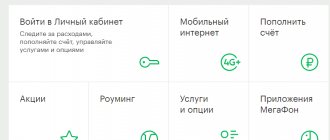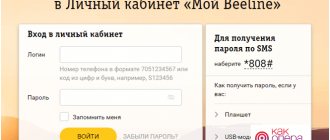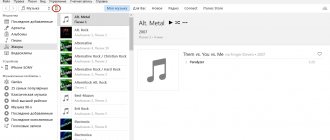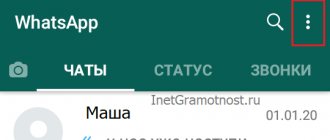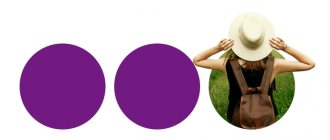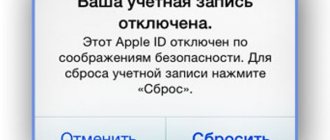С помощью операционной системы Андроид у пользователей есть возможность подписаться на различные программы, игры, услуги через Google Play. Если вы подписались на приложение, то ваш сохраненный метод оплаты будет автоматически использоваться системой Гугл в новом промежутке времени для дальнейшего пользования услугой. Так будет происходить до тех пор, пока вы не отмените свою подписку. Делается это либо через программу Гугл Плэй, или посетив официальный портал Гугл Плэй.
Примечание:
Обязательно обратите внимание, что удаление (деинсталляция) приложения не отменит вашу подписку, даже если вы больше не пользуетесь услугой, оплата будет происходить вовремя.
Каждый день множество пользователей смартфонов и планшетов на базе ОС Андроид осознают, что слишком быстро «утекают» средства с мобильных и банковских счетов, с электронных кошельков или прочих методов оплаты, которые до сих пор считались надежными методами хранения средств.
Достав распечатки и выписки счетов все становится предельно понятно: деньги «уходят» в счет оплаты подписок, которые ранее были куплены на Google Play Маркет или которые оформлялись вместе с программами и играми.
Пользователь прослушал, поиграл или воспользовался, а потом забыл, но это вовсе не значит, что Гугл забыл. Как и не забыл взять оплату даже не за использование, а за будущую возможность воспользоваться тем или иным сервисом, программой или предоставлением услуги. Но зачем отдавать свои заработанные деньги, если эта программа, услуга или сервис потеряли свою актуальность? Лишние расходы нужно останавливать, и сделать это очень легко. И мы вам расскажем, как это сделать.
Отмена подписки в Google Play
Помните, удаление приложения не отменяет подписку!
- Зайдите на play.google.com.
- Убедитесь, что вы используете правильный аккаунт Google.
- Слева нажмите Мои подписки.
- Выберите подписку, которую хотите отменить.
- Нажмите Управление → Отменить подписку.
Если у вас есть подписка, связанная с приложением, в случае его удаления из Google Play подписка аннулируется. В такой ситуации вы не имеете право на возврат средств за предыдущие подписки.
Что произойдет после отмены подписки
Если вы отмените подписку, вы по-прежнему можете использовать услуги в оплаченный период.
Например, если 1 января вы приобретете годовую подписку за 300 рублей и отменить её с 1 июля:
- Подписка будет действительна до 31 декабря.
- Но, следующий период оплачиваться не будет.
Как отменить Яндекс Плюс?
К сожалению, описанный выше способ не всегда работает. Например, после того как вы подключите Яндекс Плюс — сервис не будет отображаться в списке Google Маркет. В подобных случаях нужно заходить в настройки сервиса через который была оформлена подписка. В случае с Яндекс Плюс — это может быть Яндекс Go.
Кликните на количество баллов, которое находится в правом верхнем углу Яндекс Go — отроется страница на которой рассказывается как копятся баллы и как их можно потратить. Пролистайте страницу в самый низ и кликните на кнопку «Вы в Плюсе». Должна открыться страница как указано на 2 шаге — кликните по кнопке, которая содержит слово «Управлять». После этого нажмите кнопку «Отменить подписку».
Но этого еще не достаточно — нужно несколько раз подтвердить свой выбор. На новой странице повторно подтвердите свой выбор и потом еще раз. Только после этого «квест» закончится. Поздравляю!
Повторное включение или отключение подписки
Если подписка была отменена, но по-прежнему активна:
- Зайдите на play.google.com.
- Убедитесь, что вы используете правильный аккаунт Google.
- Слева нажмите «Мои подписки».
- Выберите подписку, которую вы хотите восстановить.
- Нажмите Восстановить.
Примечание: некоторые подписки таким образом не восстановить.
Если подписка была Вами отменена, а её оставшееся время истекло, настройте подписку снова.
Что делать, если ручная отмена не помогла?
Бывает так, что приложение предлагает оформить подписку, но не дает возможности отказаться от нее впоследствии. Хоть это и звучит немного странно, но это не редкость. Как удалить дискорд с компьютера полностью изучайте по ссылке.
Также многие пользователи жалуются на то, что средства с их счетов списываются, но по какой подписке – непонятно.
Если вы попали в одну из этих неприятных ситуаций, можно попробовать следующие два способа:
- Обращение в службу поддержки. Хорошо помогает, если отмена не предусмотрена. Ни одна компания не заинтересована в негативных отзывах и судебных разбирательствах, поэтому представители поддержки приложения обязательно отменяют подписку и, возможно, даже вернут какие-то деньги. К тому же, пользователи, обратившиеся в службу поддержки, пополняют список “осведомленных”, и на их почту прекращаются некоторые рекламные рассылки.
- Перевыпуск кредитной карты. Этот метод как раз для тех пользователей, которые не могут найти причину списаний средств. Блокируйте карту по телефону и пишите в банке заявление на перевыпуск. Старые реквизиты больше нельзя будет использовать, и списания прекратятся. Возможно, кому-то покажется, что это слишком глобальный метод, однако он работает, как никакой другой.
Управление подписками на устройстве с Android
Отмена подписки
Удаление приложения не отменяет подписку.
- На телефоне или планшете Android откройте Магазин Google Play.
- Убедитесь, что вы используете правильный аккаунт Google.
- Выберите Меню → Подписки.
- Выберите подписку, которую хотите отменить.
- Нажмите Отменить подписку.
- Следуйте инструкциям на экране.
Если у вас есть подписка, связанная с приложением, то в случае удаления приложения из Google Play, продление подписки аннулируется. В такой ситуации вы не имеете право на возврат средств за предыдущие подписки.
Что произойдет после отмены подписки
Если вы отмените подписку, вы по-прежнему можете использовать приложение в оплаченный период.
Например, если 1 января вы приобретете годовую подписку за 300 рублей и отменить её с 1 июля:
- Подписка будет действительна до 31 декабря.
- Но, наследующий период продлеваться не будет.
Повторное включение или отключение подписки
Если подписка была отменена, но по-прежнему активна:
- На телефоне или планшете Android откройте Магазин Google Play.
- Убедитесь, что вы используете правильный аккаунт Google.
- Выберите Меню → Подписки.
- Выберите подписку, которую вы хотите восстановить.
- Нажмите Восстановить.
- Следуйте инструкциям на экране.
Примечание: некоторые подписки восстановить не удастся.
Если подписка была отменена, и срок истёк:
Если подписка была Вами отменена, а её оставшееся время истекло, настройте её снова.
Возврат денег
Для отказа от подписки и возврата средств, пользователю предоставляется 30-минутный льготный период, в течение которого можно отменить покупку, осуществлённую в Google Play Маркете.
После этого, разработчик в автоматическом режиме отправит вам уведомление на электронную почту, в котором будет содержаться информация о вашем запросе на возврат денежных средств и текущий статус операции. Эта операция может быть совершена только один раз. Если вы повторно подпишетесь на это же приложение второй раз, с вашей карты будут списаны средства, а покупка будет считаться состоявшейся и вернуть за нее деньги будет нельзя.
Приостановка подписки
Некоторые приложения позволяют приостановить подписку. Если вы решите это сделать, то подписка будет приостановлена, после окончания текущего расчетного периода.
- Зайдите на play.google.com.
- Убедитесь, что вы используете правильный аккаунт Google.
- Слева нажмите Мои подписки.
- Выберите подписку, которую вы хотите приостановить.
- Нажмите Управление → Приостановить платежи.
- Выберите период, на который должны быть отложены платежи.
- Нажмите Подтвердить.
Что такое подписка и почему ее бывает нужно отменить
Некоторые приложения предлагают доступ к контенту на платной основе. Пример — музыкальный или видео-сервис, где с вас списывают абонентскую плату каждый месяц или раз в год, чтобы вы могли слушать без ограничений музыку или смотреть сериалы. Это могут быть и сервисы другого типа — новостные издания, приложения с аудиокнигами и так далее. Некоторые из них позволяют оформить подписку прямо через Google Play. Это очень удобно, потому что вы сможете управлять всеми ежемесячными списаниями в одном месте, чётко понимая, сколько вы тратите.
Но если вы передумали пользоваться сервисом, следует отказаться от подписки, чтобы не допустить ненужной переплаты.
Изменение параметров подписки
Проверка параметров подписки и даты продления
- Зайдите на play.google.com.
- Убедитесь, что вы используете правильный аккаунт Google.
- Слева нажмите Мои подписки.
Изменение формы оплаты за подписку
При продлении подписки используется тот же способ оплаты, что и для покупки. Продление осуществляется за за 24 часа до начала каждого периода подписки.
Для переключения на другую форму оплаты:
- Зайдите на play.google.com.
- Убедитесь, что вы используете правильный аккаунт Google.
- Слева нажмите Мои подписки.
- Найдите подписку, для которой вы хотите изменить способ оплаты.
- Нажмите Управление.
- Рядом со способом оплаты нажмите Обновить.
Что важно знать
Система подписок устроена таким образом, что после удаления приложения, в котором вы её оформили, её действие не прекращается. С вас по‑прежнему будут снимать деньги — до тех пор, пока вы не отмените подписку.
Многие приложения предлагают бесплатный ознакомительный период, однако стоит понимать, что он активируется одновременно с оформлением подписки, просто оплата начинает взиматься не сразу.
Если вы хотите только попробовать какую‑то программу, то после активации тестового периода лучше сразу же отключить подписку. После отказа от автопродления услуги вы всё равно сможете пользоваться платными функциями — до окончания действия предыдущего периода. Например, пробного бесплатного.
Чтобы обезопасить себя в будущем, для подписок лучше завести отдельную карту (можно виртуальную) и рассчитываться за услуги с неё. Можно держать там небольшую сумму или пополнять только в момент следующего списания. Так вы не потратите лишнего, а если и забудете о какой‑то подписке, это будут не очень большие расходы.
Как создать учетную запись Google на телефоне Андроид
Как выйти из аккаунта Гугл Плей на андроиде — подробная инструкция
Сделать учетную запись для всех сервисов Гугл, в том числе создать аккаунт Гугл Плей, используя смартфон, можно по следующей пошаговой инструкции:
- Зайти в «Настройки» телефона. Перейти к разделу «Аккаунты» или «Учетные записи» или «Аккаунты и синхронизация».
- Выбрать пункт «Добавить аккаунт» — тип учетной записи – Google.
- Заполнить открывшуюся анкету: ввести имя, фамилию, номер мобильного телефона, дату рождения, указать пол.
- Выбрать ник для адреса электронной почты. Можно задать самим или выбрать из предложенных.
- Придумать пароль или выбрать тот, который предлагается системой. Рекомендуется записать пароль на каком-либо бумажном носителе – он пригодится для входа во все прочие сервисы Google.
- Пройти процедуру прикрепления телефонного номера. Она займет меньше минуты, зато поможет, в случае необходимости, восстановить доступ к аккаунту, сменить пароль.
- Принять положения «Политики конфиденциальности».
Теперь аккаунт создан, но его можно дополнительно настроить, чтобы сделать работу максимально удобной и комфортной. Параметры настройки изложены в отдельном пункте.
Создание аккаунта Google через телефон
К сведению! Корпорация Google заботится о безопасности своих пользователей, в том числе о сохранности персональных данных.
Современная система шифрования устроена таким образом, что у злоумышленников и мошенников практически не остается шансов получить доступ к аккаунту. Поэтому можно без опаски указывать мобильный номер или прикреплять банковскую карту для совершения онлайн-покупок.
У Apple есть «аналог»: чем Play Pass отличается от Arcade
Многие думают, что Play Pass является прямым конкурентом Apple Arcade, что является не совсем правильным суждением.
Play Pass значительно отличается от подписочного сервиса Apple: во-первых, Apple Arcade предоставляет доступ только к играм, в то время как в Play Pass имеется доступ ещё и к приложениям. Во-вторых, Google не требует от разработчиков эксклюзивности. Это означает, что все представленные в Play Pass приложения и игры доступны и вне подписки для отдельной покупки, а также на других платформах. В-третьих, даже если брать только игры, их количество в Play Pass значительно больше, чем в Apple Arcade, при этом они не сильно уступают по качеству конкуренту. В-четвёртых, в играх представленных в Apple Arcade, полностью отсутствуют встроенные покупки, в то время как в Play Pass есть.
Также, в Apple Arcade обязательным условием является работа игр без интернета и их доступность на всех платформах Apple. В случае с Play Pass, таких условий для разработчиков нет — игра может требовать доступ к интернету, даже если в ней нет многопользовательского режима, а сама подписка доступна только на устройствах под управлением ОС Android, поэтому непонятно, будет ли доступен новый сервис на Chrome OS и Android TV.
Возможные ошибки и способы их решения
В процессе удаления могут возникнуть различные ошибки. Решить их можно двумя способами. Первый – обратиться в службу технической поддержки. Это может быть полезно в случаях, когда для отмены подписки потребуется личное обращение к разработчикам. В таком случае могут возникнуть различные проблемы, например – отказ возвращать денежные средства.
Важно! Решить разногласия в данном смысле способны только специалисты технической поддержки.
Перевыпустить банковскую дебетовую карту. Способ, конечно, необычный, но в некоторых случаях наиболее простой и действенный. Выпуск нового продукта обычно бесплатный, банки не требуют платы или комиссии. В таком случае реквизиты, указанные на сервисах Гугл станут неактуальны.
Таким образом, отменить подписку на смартфоне совсем не трудно. Зато это позволит навсегда избавиться от ненужных сервисов и лишних затрат.
Как узнать платные подписки Гугл
Для проверки на компьютере, системы Android OS следовать нужно алгоритму:
- открыть страницу с аккаунтом, ввести логин, пароль прописываемый при регистрации;
- выбрать раздел “платежи и подписки”;
- управление, покупками и бронированием;
- кнопка “подписки”.
Выбрав правильный пункт, клиент получает требуемую информацию, а также возможность отключения, продления, активации сервиса. Если речь идет о детской доступе, проверить информацию может только один из родителей.
В данном разделе реализована возможность провести оплату за любой из использованных приложений.